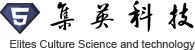?
HoloLens 2的配置引導過程能夠快速幫用戶掌握頭顯的基本使用方法。但如果你收到大量HoloLens 2,每一臺都要走那個漫長的配置引導過程的話就不是一個愉快的事了。與HoloLens 1 RS5類似,HoloLens 2可以通過Windows Configuration Designer創建快速部署包,兩三個操作之后就能將賬號、無線、時區、語言等全部配置好。
由于二代內置了企業版功能,不再需要企業版許可文件即可使用批量配置。
Windows Configuration Designer (WCD)是Windows配置文件設計器,可以用于微軟全系列設備的預配置設計,包括PC、HoloLens、Surface Hub等。只要找一臺Windows 10電腦即可從商店下載安裝該App。
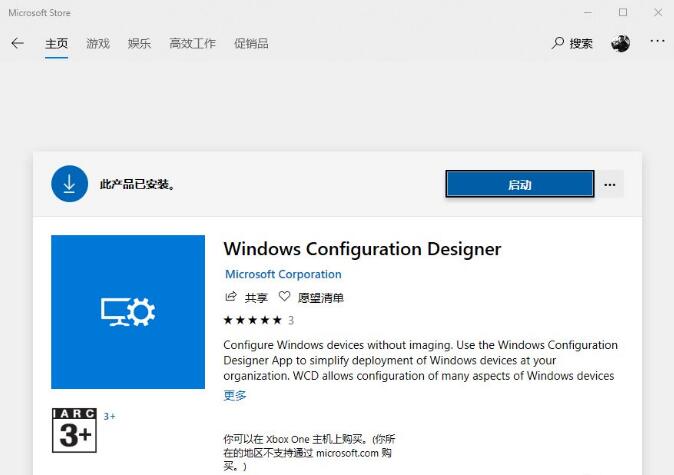
?
該軟件目前只有英文版,不過設置比較簡單。
在界面中選擇Provision HoloLens devices,會彈出版本選擇,這時候選擇HoloLens 2,然后選擇項目存儲在哪里,這會決定生成的ppkg配置包的位置。
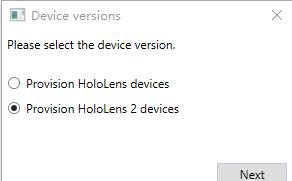
?
你可以選擇簡單模式直接按向導走下去進行配置,也可以選擇用高級模式進行配置。向導模式包括First Experience配置,也就是說WIFI、賬號設置、瞳距校驗、登陸配置等等。如果你想加VPN、默認安裝Store App或者強制安裝自己開發的App Package的話,都要在高級模式下設置。一旦進入高級模式就無法返回簡單的向導模式。
開始進行配置,注意,在這里你可以配置創建本地賬戶,這種賬戶只能這么創建。如果你的HoloLens 2因為種種原因不希望聯公網的話,本地賬戶是非常必要的。
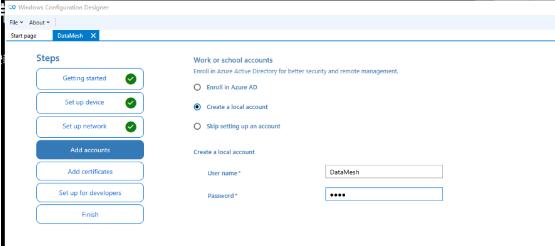
?
開發者門戶配置,證書部分可以直接跳過,因為不再需要企業證書。生成最終的PPKG文件,可選添加密碼加密,點擊文件夾路徑。
在文件夾中,配置的PPKG文件已經生成了,我們以后都只需要這個文件。
下面開始部署流程。通過USB-C線纜復制剛才生成的PPKG到剛開機的HoloLens 2上面去,注意HoloLens 2需要已經開機并且跳過了微軟Logo啟動界面。
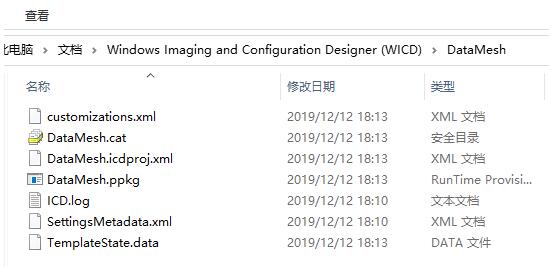
?
確認HoloLens 2上的內部存儲上已經出現了ppkg。
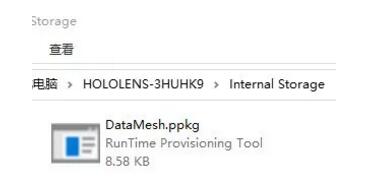
下一步就是應用這個配置。戴上HoloLens 2,忽略引導流程,直接同時按頭顯左邊的音量減少鍵和電源開關,一下就可以。HoloLens 2在收到這個按鍵組合后就會在本地存儲上查找ppkg文件,然后彈出窗口詢問是否應用升級,用手點擊Confirm,幾十秒之后機器就配置完成了。
HoloLens 2不開機怎么辦?
在HoloLens 2的使用過程中,由于各種原因會出現不開機的情況。具體表現為后面的電源燈亮,但顯示無畫面,也沒有聲音。這種情況一般是設備卡在了Bootloader造成的。可以嘗試長按十秒電源鍵強制關機再開,如果再不行,就和任何一臺移動設備修死機一樣,刷!首先把機器插在電源上至少半小時,保證電池電量充足,然后按照我們之前文章中的刷機方法,把機器插上電腦。
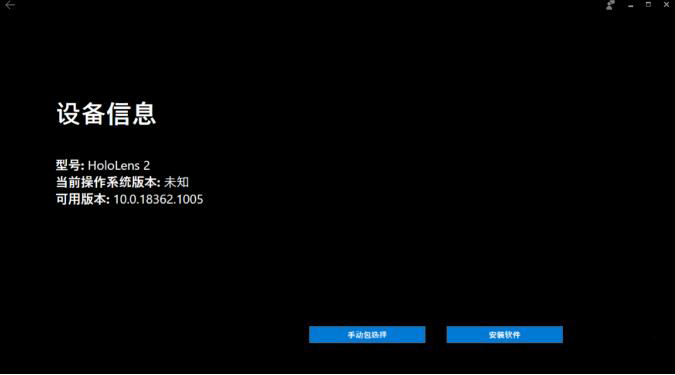
?
只要這里能檢測到HoloLens 2,就說明它卡在了Bootloader。按流程刷機即可。
?